स्क्रीन सेवर, जो कभी पुराने सीआरटी मॉनिटर पर स्क्रीन बर्न-इन को रोकने के लिए एक उपकरण था, आपके मैक अनुभव को निजीकृत करने के लिए एक मजेदार और रचनात्मक तरीके के रूप में विकसित हुआ है। जबकि आधुनिक डिस्प्ले अब बर्न-इन समस्याओं से ग्रस्त नहीं हैं, स्क्रीन सेवर अभी भी आपका मैक निष्क्रिय होने पर आश्चर्यजनक दृश्य दिखाने का एक शानदार तरीका है।
संबंधित पढ़ना
- macOS सोनोमा में नया क्या है
- कौन से Mac, macOS Sonoma के साथ संगत हैं
- MacOS सोनोमा पर डेस्कटॉप पर विजेट कैसे जोड़ें
- MacOS Sonoma पर Safari में प्रोफ़ाइल का उपयोग कैसे करें
- 15-इंच मैकबुक एयर के बारे में वह सब कुछ जो आपको जानना आवश्यक है
MacOS सोनोमा पर स्क्रीन सेवर का उपयोग कैसे करें
मैक पर स्क्रीन सेवर का उपयोग करने में सक्षम होना कोई नई बात नहीं है, लेकिन मैकओएस सोनोमा के साथ, ऐप्पल ने पूरे अनुभव को पूरी तरह से नया रूप दिया है। MacOS सोनोमा में अपडेट करने के बाद अपने खाते में लॉग इन करते समय आप जिस पहली चीज़ पर ध्यान देंगे, वह पुन: डिज़ाइन की गई लॉक स्क्रीन है। विभिन्न उपयोगकर्ता नीचे दिखाई देंगे, जबकि शीर्ष पर दिनांक और समय दिखाई देगा, जैसा कि आप अपने iPhone या iPad पर देखेंगे।
- सुनिश्चित करें कि आपका Mac अद्यतन है और macOS Sonoma का नवीनतम संस्करण चला रहा है।
- खोलें प्रणाली व्यवस्था आपके मैक पर ऐप।
- बाईं ओर साइडबार में, नीचे स्क्रॉल करें और क्लिक करें स्क्रीन सेवर.
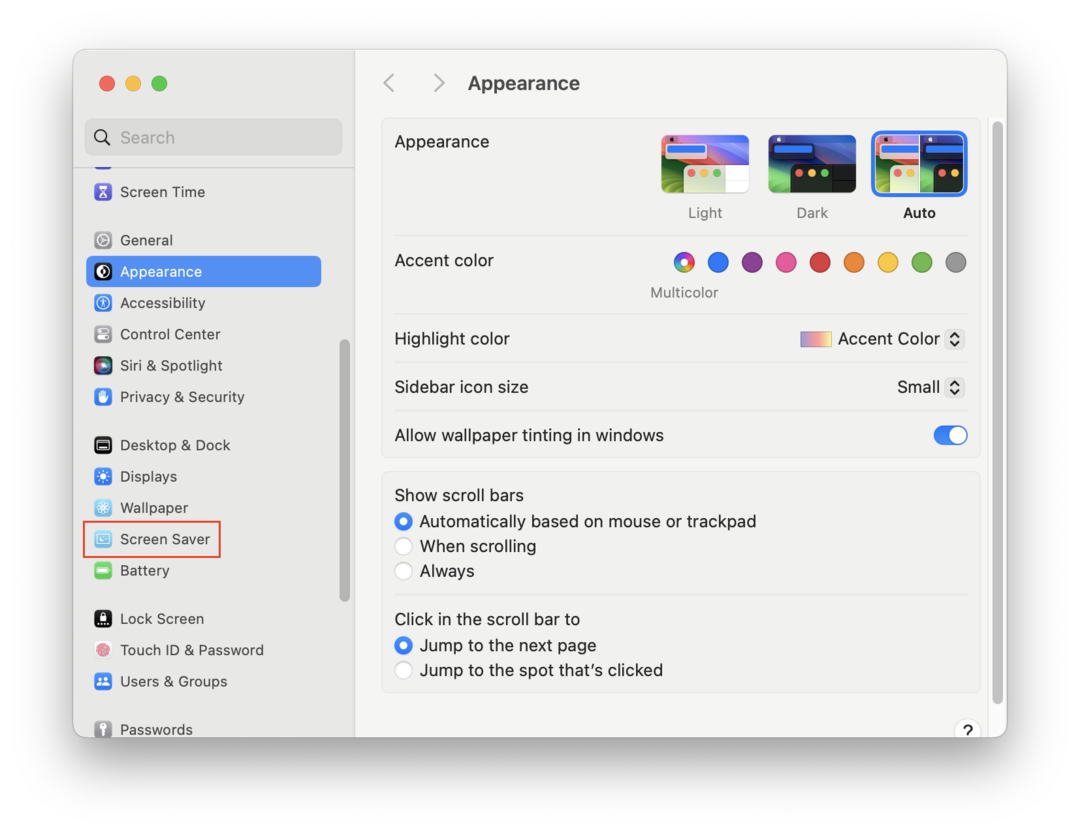
- एक स्क्रीन सेवर ढूंढें और चुनें जिसे आप निम्नलिखित श्रेणियों में से किसी एक में उपयोग करना चाहते हैं:
- परिदृश्य।
- ग्रैंड कैनियन
- आइसलैंड
- Patagonia
- हवाई
- Yosemite
- ग्रीनलैंड
- सिटीस्केप।
- न्यूयॉर्क
- लॉस एंजिल्स
- हांगकांग
- लंडन
- दुबई
- पानी के नीचे.
- पलाऊ जेली
- पलाऊ कोरल
- कैलिफ़ोर्निया केल्प वन
- बाराकुडा
- कुबड़ा व्हेल
- कैलिफ़ोर्निया डॉल्फ़िन
- धरती।
- मध्य पूर्व
- कैरेबियन
- नील डेल्टा
- कैरेबियन दिवस
- ईरान और अफगानिस्तान
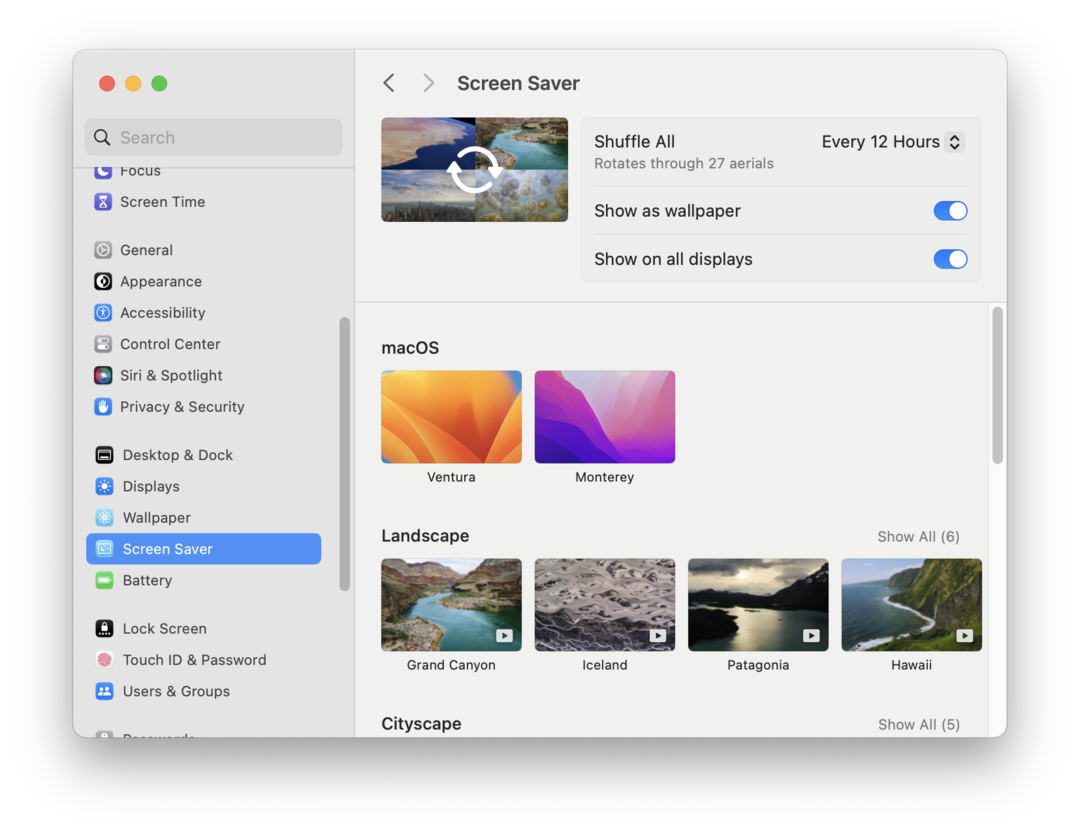
- परिदृश्य।
- एक बार चुने गए स्क्रीन सेवर आपके मैक पर डाउनलोड होना शुरू हो जाएगा। एक प्रगति पट्टी दिखाई देती है जो आपको बताती है कि स्क्रीन सेवर डाउनलोड होने में कितना समय लगेगा।
एक और अच्छा स्पर्श जो Apple ने macOS सोनोमा में नए स्क्रीन सेवर के साथ जोड़ा है, वह है छवि को अपने वॉलपेपर के रूप में उपयोग करने की क्षमता। आपको बस आगे वाले टॉगल पर क्लिक करना है वॉलपेपर के रूप में दिखाएँ और आपकी पृष्ठभूमि तुरंत बदल जाएगी, बशर्ते कि छवि डाउनलोड करना समाप्त हो जाए।
अंत में, यदि आपके मैक से कई मॉनिटर जुड़े हुए हैं, तो आप प्रति-मॉनिटर के आधार पर स्क्रीन सेवर को भी कस्टमाइज़ कर सकते हैं। या, आप आगे के टॉगल पर क्लिक कर सकते हैं सभी डिस्प्ले पर दिखाएं, और स्क्रीन सेवर आपके मैक से जुड़े किसी भी मॉनिटर या डिस्प्ले पर लागू किया जाएगा।
MacOS Sonoma पर एरियल स्क्रीन सेवर को कैसे शफ़ल करें
MacOS Sonoma के साथ छिपे परिवर्तनों में से एक Apple के "एरियल्स" स्क्रीन सेवर के संग्रह को जोड़ना है। ये पिछले कुछ समय से ऐप्पल टीवी पर उपलब्ध हैं, यहां तक कि कुछ ने ऐसे ऐप भी बनाए हैं जो मैक पर वॉलपेपर लाते हैं। हालाँकि, वे समाधान अब आवश्यक नहीं हैं, और आप macOS सोनोमा पर एरियल स्क्रीन सेवर को शफ़ल करने तक भी जा सकते हैं।
- सुनिश्चित करें कि आपका Mac अद्यतन है और macOS Sonoma का नवीनतम संस्करण चला रहा है।
- खोलें प्रणाली व्यवस्था आपके मैक पर ऐप।
- बाईं ओर साइडबार में, नीचे स्क्रॉल करें और क्लिक करें स्क्रीन सेवर.
- जब तक आप तक नहीं पहुंच जाते तब तक नीचे स्क्रॉल करें हवाई शफ़ल करें अनुभाग।
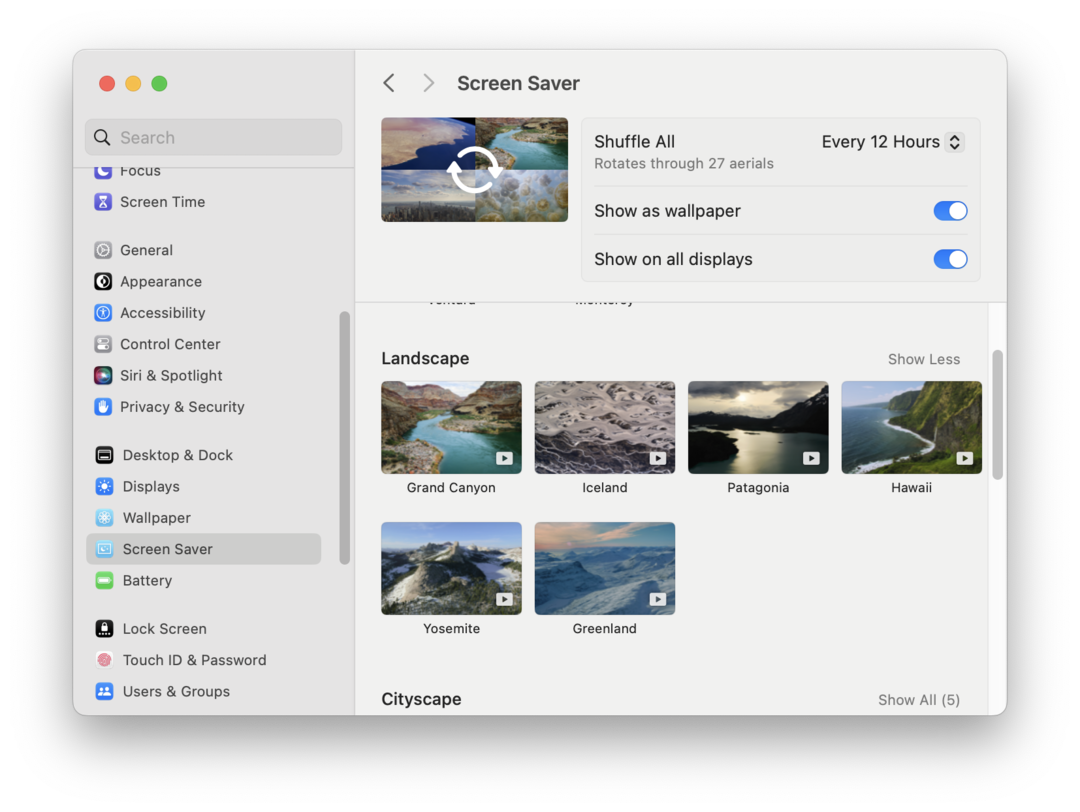
- निम्नलिखित में से कोई एक चुनें:
- सब फेरबदल करें
- शफ़ल लैंडस्केप
- शफ़ल सिटीस्केप
- पानी के अंदर शफ़ल करें
- पृथ्वी को फेरें
- एक बार चुने जाने पर, पृष्ठ के शीर्ष पर वापस जाएँ।
- के आगे ड्रॉप-डाउन मेनू पर क्लिक करें सब फेरबदल करें.
- निम्नलिखित में से कोई एक चुनें:
- हर 12 घंटे
- रोज रोज
- हर 2 दिन में
- हर हफ्ते
- प्रत्येक माह

निष्कर्ष
स्क्रीन सेवर आपके मैक को वैयक्तिकृत करने और आपका कंप्यूटर निष्क्रिय होने पर आपके डिस्प्ले का अधिकतम लाभ उठाने का एक मजेदार और आसान तरीका है। इस गाइड के साथ, अब आप macOS पर स्क्रीन सेवर सेट अप और उपयोग करने में सक्षम होंगे। याद रखें, यदि आप एक अलग लुक आज़माना चाहते हैं तो आप अपनी स्क्रीन सेवर सेटिंग कभी भी बदल सकते हैं।
एंड्रयू अमेरिका के पूर्वी तट पर स्थित एक स्वतंत्र लेखक हैं।
उन्होंने पिछले कुछ वर्षों में विभिन्न साइटों के लिए लिखा है, जिनमें iMore, Android Central, Phandroid और कुछ अन्य शामिल हैं। अब, वह अपने दिन एक एचवीएसी कंपनी के लिए काम करते हुए बिताते हैं, जबकि रात में एक स्वतंत्र लेखक के रूप में काम करते हैं।